爱普生打印机拆解
图解EPSON R310打印头拆解与清洗

EPSON R310打印头拆解与清洗打印机型号:
喷嘴检查:深蓝色短线,影响打印效果
准备工具:十字小改锥、五毫升针管、注射用胶管、棉签、酒精取出墨盒,拆卸墨盒卡槽片,用改锥按压红圈内卡槽即能卸出
卸出的墨盒卡槽片:卸下红圈内两个螺丝:
取出打印头,白色条状部分为排线插槽,及后面的电路板不能沾酒精
用酒精浸泡十小时后,针管套上2厘米胶管,一头插入墨盒进墨桩抽墨,六个依次进行,再注入酒精,可反复进行
卸开红圈处螺丝,卸下压线片卸下的压线片
拉长排线
插入打印头
再依次安装上去。
爱普生3100拆机盖教程

爱普生3100拆机盖教程打印机有三种,激光、喷墨、针式,各有所需。
喷墨用的少,这个没有,红色打不出来,被遮挡了,其他颜色正常。
每天用软件自带的大量墨水清理还是没用。
看来堵车严重,就像疫情在家一样,想想把它清除干净。
网上看了之后,决定用酒精和注射器吸(只是因为家里的材料都有)。
最后吸不动了,只好改成酒精浸泡法,泡了两个小时。
后来我用注射器收集墨水。
酒精上来了,熬过来了,干了一晚上,第二天就装好了。
事实证明,风险真的很大,喷嘴和主板都被烧了。
想了想,应该是还是倒的酒太多了。
最后,墨水和酒精浸入喷嘴的电路板。
酒精干了,但墨水没有。
开始时,按照要求,只覆盖打印头的不锈钢边缘。
哎,喷嘴堵了的网友可以再试试,记得少倒点。
折腾无止境。
吸吸吸,盒子里放95%酒精,透明的好从外边观察酒精的放了多少。
最后机器自检后关机,再也无法开机。
万能宝搜索了卖家后说主板和喷头一起换,最后是喷头140和主板40。
弄点拆解图还是挺简单的。
在这里,请注意圈里的主板。
当它被替换时,它应该被保持原样。
拆喷头稍微难些,第一步。
第二步,拉到连供的保护罩第三步:拆开墨盒,用螺丝刀压圈,全部取下。
第四步:用镊子压圆,另一面也一样。
按压时,用另一只手在里面轻轻提起这一小块,轻松取下来。
拿下后的样子。
第五步:数据线的保护套,这里研究了两分钟,去掉了。
用平头螺丝刀在圆圈处按箭头方向撬动,然后轻松取下。
第六步:拆下喷嘴仓的三颗螺丝,将喷嘴连接到侧面的数据线上,轻轻提起。
出库后拨数据线。
这个喷头是马家买的。
中间的出墨口不要碰,也不要用纸巾擦。
搞完,手比较惨,也难洗干净。
最后按照原来的方式安装,开机用软件清洗两遍,最后正常打印。
爱普生L353喷墨打印机搓纸轮拆卸图解加文字说明==

爱普生L353喷墨打印机搓纸轮拆卸图解加文字说明
今天接到客户送修的EPSON Me1+彩喷打印机(图1、2、3),故障为打印机进纸不良,通常这样的故障都是因为搓纸轮使用中的磨损造成的(这也是该款打印机最为常见的故障之一),解决方法是更换新的搓纸轮皮。
下面我们就来详细的介绍一下如何更换搓纸轮。
因为该打印机已经改装了连续供墨系统,我们要拆卸打印机首先就要取下连供,所以如图4将连供管线的固定物取下,然后如图5拽动字车皮带使字车走到我们可以看到的位置,然后如图6用手拖动字车到图7的位置,再如图8、9这样将墨盒盖打开并取下连供内盒,最后如图10将字车推回初始位置图11。
EPSON830U拆解手册
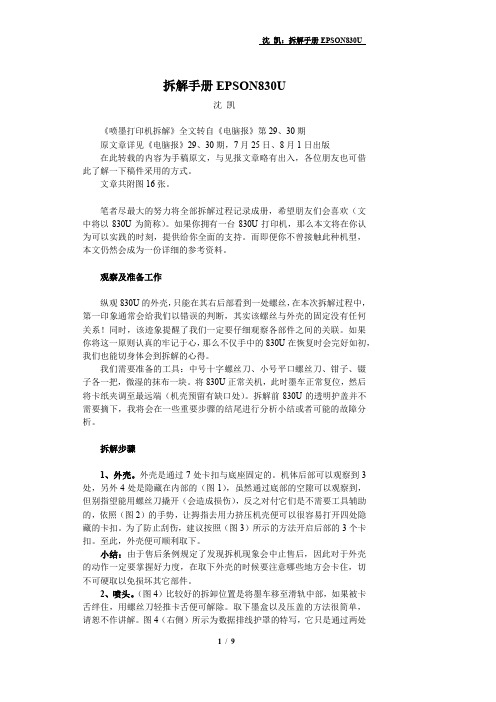
纵观830U的外壳,只能在其右后部看到一处螺丝,在本次拆解过程中,第一印象通常会给我们以错误的判断,其实该螺丝与外壳的固定没有任何关系!同时,该迹象提醒了我们一定要仔细观察各部件之间的关联。如果你将这一原则认真的牢记于心,那么不仅手中的830U在恢复时会完好如初,我们也能切身体会到拆解的心得。
16张附图
分析:进纸辊上面的灰色胶辊会因时间、温度、灰尘或打印纸质量等等因素降低磨擦力,从而影响送纸效果。光敏感应器的安放位置并不容易积累灰尘,需要清洁时只需要用棉签蘸一蘸即可。墨车的复位感应杆会表现出一个比较大的问题:墨车撞车,我会在第9部骤作出详细分析的。
4、主板。首先要将其护罩取下,它由四处螺丝固定,拧下即可。而板上的散热片由于两个螺丝拧的比较紧,需要用钳子辅助,取下后便可以看到主板上共连接有6个数据/电源接口(图8),其分CN12,墨车电机控制;CN2,电源;CN1,前置USB接线。有的插接口。
我们需要准备的工具:中号十字螺丝刀、小号平口螺丝刀、钳子、镊子各一把,微湿的抹布一块。将830U正常关机,此时墨车正常复位,然后将卡纸夹调至最远端(机壳预留有缺口处)。拆解前830U的透明护盖并不需要摘下,我将会在一些重要步骤的结尾进行分析小结或者可能的故障分析。
拆解步骤
1、外壳。外壳是通过7处卡扣与底座固定的。机体后部可以观察到3处,另外4处是隐藏在内部的(图1),虽然通过底部的空隙可以观察到,但别指望能用螺丝刀撬开(会造成损伤),反之对付它们是不需要工具辅助的,依照(图2)的手势,让拇指去用力挤压机壳便可以很容易打开四处隐藏的卡扣。为了防止刮伤,建议按照(图3)所示的方法开启后部的3个卡扣。至此,外壳便可顺利取下。
小结:由于售后条例规定了发现拆机现象会中止售后,因此对于外壳的动作一定要掌握好力度,在取下外壳的时候要注意哪些地方会卡住,切不可硬取以免损坏其它部件。
爱普生R230换搓纸轮及拆机图解

教你怎么解决210进纸取下按键板,按键板的暗卡在红圈位置下,可以用手稍扳起面板后用手指伸入按开。
按键板已取下。
将红圈内的白色墨车锁顶入。
此时字车可以自由移动。
接下来可以拆2个侧盖,侧盖的后、底卡你可以看到,俺就不说了,在机器内部侧盖上部有2个卡,左右两侧盖卡的位置对称,你可以借助手电和小镜子看到,现在给你看的是拆下后的侧盖上的2个暗卡位置。
2个侧盖已经拆下。
上盖在前面内部有个螺丝,把他卸下。
用小螺丝刀顶开进纸托板的卡,取下进纸托板。
进纸托板已经取下。
现在你可以取下上盖,前面2个卡,后面3个卡,很容易就看到了!将靠纸挡移到中间位置。
上外壳的后面3个卡。
外壳已经拆掉的赤膊机器本版是拆进纸架的5个螺丝,从后面看,左边3个,右边2个,看仔细了,少拆一个就拿不下进纸架,卡电线的2个螺丝应该很好弄的,松开一点就可拿掉电线,我就不上图了。
5个螺丝卸掉后,就可以拿下进纸架,如果进纸架被搓纸轮组件卡住而不太好拿时,可以转动这个齿轮使凸轮转个位,这时就可以拿下进纸架了。
进纸架已经拆掉,现在可以拆这个搓纸轮组件的外罩了,可以先用小螺丝刀拨开其下部左右两边的卡就能拿出这个罩。
搓纸轮罩已经拿下,安装时可以不要装这个罩,以后搓纸轮胶皮上纸灰较多而影响进纸效果时,可以比较方便地进行湿擦。
胶皮只建议用清水湿擦,不要使用酒精类溶剂,以免提前老化。
注意看这个压簧的正确位置,就是应该在轮缘的右边,很多朋友在安装时会装到左边去了,那时搓纸轮在初始位就不能很好定位,进纸后搓纸轮不能转到空位,有机器被卡,呜呜叫的感觉。
如果你的手法比较熟练,你可以把这个压簧移到轮缘左边(这也是安装后的错误位置),然后从挫纸轮轴右侧下手,拨开右侧的卡轴再小心翼翼地取下这根挫纸轮轴,小心离合器上的小拉簧,别弄掉了。
搓纸轮轴已经取下。
如果你的手法还不够熟练,直接取下搓纸轮轴有困难,你可以拆下整个挫纸轮组件,这里有个螺丝。
这是另一个螺丝,再从前面看,有2个卡,按进卡就可以向上取下整个搓纸轮组件,小心头缆等线。
爱普生r210搓纸轮拆卸

2 销子
C.B.S 3x6 (6-8kgf/cm) PE 传感器
主板
CN9 CN5
拆卸固定杆组件之前必须先拆掉的部分或组件
送纸支架 / 外壳 (左 / 右)/ 下壳 /ASF 组件
拆卸流程 固定杆组件
1. 从主板卸掉下列连接器电缆:
CN5 CN7 CN8 CN9 CN15
: 字车电机电缆 : FFC 接头 : FFC 接头 : PE 传感器连接器电缆 : CSIC/CR 编码器 /PW 传感器 FFC
因为 PE 传感器控制杆接触上部导纸器,所以当卸掉它们的时候 要小心,不要损坏 PE 传感器控制杆和上部导纸器。
EPSON Stylus Photo R200/R210
外观
打印纸滑块
销子
销子
销子 销子
不要用手触摸 LD 辊
Revision A
当重新安装 LD 辊时, 确保LD辊轴上的 ( 标记)指示的方向和LD辊里面 (
电话:13869680479 当重新安装“ASF单元”时 把压簧 2.51 安装到跳头上,然后检查跳头移动是否平 滑。 QQ:75141230 按照图中给出的顺序和扭矩扭紧螺丝。 确保 ASF 单元和主支架之间没有缝隙。 当替换 ASF 单元时在规定的加油点上加上适量的润滑油。(参考
当重新安装 ASF 单元时 确保拉簧 0.45 固定在 ASF 支架和辊减速组件的吊钩上。 确保扭簧 , 6.45 正确地安装在回车控制杆和 ASF 支架上。
扭簧 , 6.45
图 2- 7. 拆卸 “扭簧 , 6.45”
确保回车控制杆和减速辊组件移动平滑。 不要触摸跳头的软木塞。
字车锁住杆
图 2- 2. 支架 / 壳 (左 / 右)/ 堆放器的拆卸
爱普生1390打印机拆机图文解说

爱普生1390打印机拆机图文解说工具准备好后打印机在开机移出墨车后将电源线拔出,使墨车在没通电源的情况下可以来回滑动。
1、用螺丝刀取出打印机外壳背部5颗螺丝。
2、取出打印机背部外壳中间USB处的卡扣。
3、撬开打印机两端外壳连接处后取下背部外壳。
4、撬开打印机两端外壳下部四处卡扣后将外壳取下。
5、取下打印机正面面板左右两处的两颗螺丝。
(2颗螺丝)
6、将面板向下翻开后用改刀取出隐藏在面板后的两颗螺丝。
(2颗螺丝)
7、翻开打印机上盖,在走纸板上部取出两颗螺丝。
(2颗螺丝)
8、在打印机右面废墨管处拔出电源连接条
9、拔出电源连接条后取出固定外壳的螺丝。
(1颗螺丝)
10、取下左右两面外壳卡扣处的两颗螺丝。
(2颗螺丝)
12、取下左右两端固定外壳的两颗螺丝。
(2颗螺丝)
13、扳开外壳两端卡扣后向上提打印机外壳,先取出外壳面板后再把打印机外壳与打印机脱离。
14、外壳与打印机脱离后取出打印机左右两端各3颗螺丝。
(6颗螺丝)
15、如果按照以上操作,那么现在所拆卸下来的螺丝总共22颗。
16、把打印机机架向上提,把机架与废墨仓脱离。
爱普生C110拆机

拆解!!分析爱普生商用喷墨机设计理念--爱普生Stylus C110自从商用喷墨概念被惠普提出以来,摆在用户面前彩色激光机成本过高的问题似乎一下得到了解决,虽然商用喷墨还没有达到能够主宰市场的程度,但是其成本、性能、配置上的差异已经大大的缩短了激光机和喷墨机之间的差距。
但问题随之而来,在绝大多数彩色喷墨打印机的设计理念中,都比较忽视月打印负荷的概念,从商用喷墨概念发展并不断完善形成产品线之后,月打印负荷也成为一个比较重要的因素。
和打印速度这些明确的客观指标不同,月打印负荷的影响因素众多,包括打印机的结构设计、用料材质,甚至用户的操作过程都会对这个性能产生影响。
在打印机出场的时候,每个厂商都会对产品进行长时间连续的打印作业,以测试打印机的稳定性和负荷能力。
在惠普推出商用喷墨概念并将之发展成为一条完整的产品线以来,佳能和爱普生都在商用喷墨上下了一番功夫。
佳能的喷墨打印机本就以打印速度见长,配合不错的文本输出能力,iP4300、iP4500和iP5300都成为符合商用喷墨性能要素的具有自动双面打印单元的机型。
爱普生则是在2007年底发布了一款真正意义上的商用喷墨打印机C110,并且配置有三年保修和一年保修两个版本,这种情形我们只在其激光产品线中见到过,比如6200,在官方网站里面还标注了商用喷墨的产品线。
C110发布之后,爱普生给予了前所未有的宣传力度,我从来没有见过爱普生对一款彩色喷墨机型如此重视,因此,C110从它发布开始就成为用户关注的焦点。
然而,C110成为用户关注焦点的同时,也成为2007一年之中争议最大的机型之一,为什么会有这种状况?评测中心此次拆解C110,从内部结构探寻商用喷墨打印机的结构奥秘和爱普生对于商用喷墨的设计理念。
打开机身的上仓盖,可以看到机身内部结构设计的相当紧凑,除去在中部的一些镂空之外,墨车更多的时间会被盖板阻挡,盖板和墨车之间的空隙相当微小,这是典型的反连供设计,连供针管基本没有空间可以注入墨盒之中。
拆解 爱普生epson me1+ 打印机 清洗打印头

好多年前买的机器了,闲置了几年,一直没有用。
现在喷墨的便宜的要死,也划不来卖掉了。
自己拿出来随便用用吧。
但是打印头堵塞很严重,清晰墨盒用了基本一盒墨水也毫无改善。
网上搜索了一阵,了解到大概,开始折腾:
准备的材料:纯净水? 螺丝刀注射器
?
只有一个螺丝:
另外一边的卡子:
这边也有:
把进纸限位器拨到最外边:
前边这个位置有卡子:
这边也有:
向上,就可以提起上盖了,这里有张紧器,按进去,然后皮带卸下:
另外一边:
先拔掉最宽的排线:
小心拆下墨车左边的排线:
看清结构和重点,理出窍门。
下边有个卡子的,撬开:
另外一个窄排线:
卡子就在大拇指下边:
看到了吗?? 大拇指下边的卡子撬起,对应的墨车对面还有一个,也撬起。
墨车就可以水平拉开了:
这个是上图的左边部分,旋转后把后边的排线插头也拔掉:
就是这里:
现在仔细看看喷头,上边一条线是黑色,下边一条线分了三段,分别是三种颜色:
这个是墨仓里边,右上是黑色(仔细看还可以看到我用头发丝来捅堵塞的管道)。
左边是3个彩色:
仔细看看结构,锥形的,用来刺穿新墨盒的封口薄膜:
放在一个盛了浅水的盘子里边,泡吧,泡几个小时后,然后注射器吸水后,以一定的压力往管道里边打,如果顺利,就可以看到比头发丝还细的水柱从喷头喷出,当时没有机会照相,只能这里靠嘴给各位看官吹了:
如果顺利,就是从这里喷水出来的:
4个颜色,4个管道:
水柱一切正常,装上。
打印......................... 恢复正常。
爱普生EPSONPHOTOR打印机完全拆机图文手册
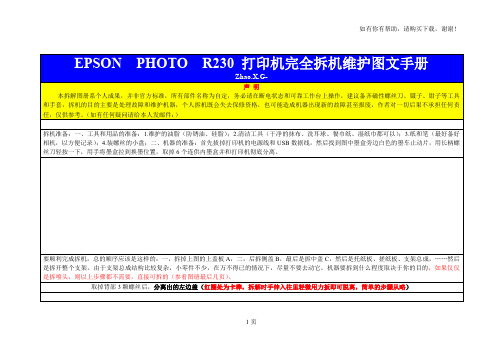
右边盖(注意卡扣位置)
支架总成局部(齿轮组局部-1)
支架总成局部(齿轮组局部-2)
支架总成局部(弹簧)
支架总成局部(弹簧)
支架总成局部(轴头)
拆掉墨盒附近的中壳与主支架间的螺丝,并保证墨盒不遮挡此处,否则中壳无法拆卸,(墨盒能否自由移动,起决于墨盒限位杆的状态)
按正确方向套入搓轮
接着撬下搓纸板上的白色塑料轴,这个一拨解决问题,注意不要弄散了一边的部件,否则要花时间重新装配
最好像这个用一根皮筋扎住这个容易散架的部分再操作
看清楚大搓轮的安装方向哦
拆掉老化的胶皮,用厚牛皮纸缠绕若干层粘好,原因不解释
按正确方向安装好原装的搓纸轮
取掉皮筋,装回这个轴到搓纸板上,取下来的搓纸轮简直残废了!
中壳前部(手按处为卡榫(左右各一))
中壳前部局部左(手手往内按解锁)
中壳背部(三角标志处为卡榫)
中壳背部局部一(用螺丝刀头往里顶,同时一个手指抵住细槽处往三角方向用力即可解锁)
中壳背部局部二(用螺丝刀头往里顶,同时一个手指抵住细槽处往三角方向用力即可解锁)
由于中壳上的三个按钮有排线连接,故注意不可贸然大力将中壳往上提,否则可能损坏排线
EPSON PHOTO R230打印机完全拆机维护图文手册
Zhao.X.G-
声明
本拆解图册系个人成果,并非官方标准,所有部件名称为自定,务必请在断电状态和可靠工作台上操作,建议备齐磁性螺丝刀、镊子、钳子等工具和手套,拆机的目的主要是处理故障和维护机器,个人拆机既会失去保修资格,也可能造成机器出现新的故障甚至报废,作者对一切后果不承担任何责任,仅供参考。(如有任何疑问请给本人发邮件:)
爱普生【LQ-630K】拆机换打印头线圈及维修主板

一台爱普生LQ630K打印机本来是不通电的,其发生的故障是因为打印头线圈和主板的打印头驱动IC烧掉了,使得线圈对地短路,才导致打印机不通电,要换掉烧坏的打印头线圈和主板的打印头驱动IC。
下面就直接上图:这里要注意,如果是烧了打印头驱动IC的话,你必须得先换掉那个I C,如果不换装上打印头再通电照样会烧线圈的看了觉得可以的话留下几个M币表示安慰,谢谢!拆打印头可得小心谨慎,这里看到的电路板最上面一排的中间那个焊点是接地的,用表笔按住接地点,然后用另一支表笔按住其他的点,如果阻值在40左右说明是正常的,如果是0-1说明是有问题的。
先拆掉保护盖在拆打印头的时候可以把拆下来的部件按顺序摆放好,以免安装回去的时候不记得哪个该放什么位置这里要提醒一下,这个东西是盖住打印针的,这上面有四个脚有缺口,但是三个是紧挨在一起的,在装回原位的时候第一个口下面的槽要对准图右边白色胶的位置。
这里开始拆针了,第一次拆的朋友得小心,别把针弄弯了,用镊子一根根取出来,老手可以用镊子一次取多根本帖最近评分记录:共56 条评分M币+325hfsp M币+5 01-04 認真發帖shuishou M币+5 2011-12-18 謝謝分享朝、夕M币+5 2011-11-06 謝謝分享lwz642246 M币+8 2011-10-06 優秀文章ps_x_boy M币+10 2011-10-05 动手能力强,zhangjuyi M币+3 2011-09-25 -weijun189 M币+5 2011-09-25 認真發帖春风化雪M币+3 2011-09-17 想学你为师呢懒虫包子M币+10 2011-09-13 原創內容dushuji M币+5 2011-09-13 認真發帖查看更多隐藏收藏新鲜事推荐:2相关话题∙拆解中崎微型票据打印机∙出一些闲置的、拆机的、全新的东西(全出了)∙拆解惠普A516照片打印机∙联想M7250打印/复印/扫描/传真一体机拆洗激光器关键词: 爱普生打印头针打打印机EPSON维修必备★数码维修配件总批发入口:手机配件、U盘配件、MP3配件、数码配件、充电器、数据线、读卡器、常用工具等★分享到淘江湖新浪QQ微博QQ空间开心人人豆瓣网易微博百度鲜果白社会飞信【无名指的等待】在数码之家个人成长史:/read.php?tid=324417 HP 12A硒鼓拆装加粉全过程:/read.php?tid=295522【HP 1020】打印机拆机换定影膜:/read.php?tid=283441爱普生【LQ-630K】打印头换针及线圈:/read.php?tid=281803回复引用举报无名指的等待欢迎大家回我的贴,回贴加M币级别: 数码之家帮帮团发帖17532M币570专家30贡献值204关注Ta发消息只看该作者1楼发表于: 2011-06-29继续上传图片。
爱普生EPSON_R230拆机图文解析

前几天入手了一款爱普生R230喷墨打印机,打印效果让我惊叹,不愧是六色墨盒设计色彩表现力还是相当惊人的。
我闲来无事,所以决定拆它一拆如果您要是想更换里边的部件的话那就来对了,我这也是第一次拆解很多地方也不懂,所以有点暴力,有更好的办法希望大家也及时的提出来,让我也学习一下。
废话不多说了,从头开始上图了。
(由于内容和图片比较多,所以我就分开分享了,分成几部慢慢道来,稍微有点乱大家凑合看吧,希望对大家能有所帮助)等待被宰割的爱普生r230喷墨打印机先拆掉连供的卡子然后去掉墨盒上固定排管的卡子(要小心因为排管比较软,所以撬动的时候不要太用力,小心漏墨墨水横流!)卡子已经取下,很轻松!排管用东西系上点,以防不测。
避免操作失误墨水流的太快!拔下内墨盒上的排管,有点脏,忍一忍就过去了!全部拔下后,排管放高避免墨水流出!拆下来的连供前面,连供已经拆解完毕,接下来就拆了它的墨盒,让大家更深一步了解爱普生R230这款实用的打印机,争取做到小故障不求人哈哈,好了上图!重温一下第一部里的最后一部,我们就从这里开始!按顺序拿掉墨盒,从黑色开始,要轻一些小心别破坏了墨盒的芯片来个特写,让家大家仔细的看看这个墨盒!按照顺序已经全部拆下了,码放整齐来个特写吧!看看被掏空的墨车里结构,其实感觉挺简单的哈哈!看看缺墨的灯已经亮了,来个整体的哈哈,不错吧!就在我得意和捉摸下一部要怎么做的时候,放在一边的墨盒悲剧了!!!哗哗的啊,弄得那都是(有图有真相)大家要小心啊!前面两部爱普生R230拆机图已经把这台打印机最好拆解的部分弄完了,我们接下来就上点猛料,拆散它。
回顾第二部,墨盒已经被拿出!我感觉要是拆的话先找螺丝,大方向应该没有错哈哈,后面找到三颗,忽然发现打印机的螺丝真少啊!先把这三颗螺丝干掉,再说,别忘了顺序啊!拆侧盖的时候很费劲,用小改锥用力向下挤压有方向箭那个孔的卡子,一按就下去了,轻轻敲起,傍边也有卡子,我掰坏了两个才注意到,您得小心了大部分卡子都有箭头的,慢慢试着撬开。
Epson R230拆解过程和拆解注意事项

Epson R230拆解过程和拆解注意事项1.首先取下顶盖。
顶盖本身可以进行一定的变形,顶盖的转轴处也可以变形。
2.拆机前应断开数据线和电源线。
不过断电之前,最好将喷头小车移动到自由行程位,便于断电后手动移动小车位置,避免阻挡下一步的拆解。
3.拆侧盖时先拧下背部两个螺丝(红圈表示),再用螺丝刀顶开背部两个和底部两个卡口(蓝圈表示)。
拆解无可避免的也要破坏保修封条。
最应注意的是侧盖内部还有两个暗卡。
顶开背部和底部卡子后,再用手从侧盖内部摸到暗卡向下拨,脱扣后向外扒侧盖就能取下了。
侧盖暗卡的位置见图二红箭头所示。
两边的侧盖拆解基本相同。
4.拆下两侧盖后下一步是拆解内部塑料框架。
首先应拧下下图中的一颗螺丝(红圈所示)。
然后是前面两个、背部三个卡口。
脱扣后塑料框架可以向上取下。
需要注意的是塑料框架上有按键板,内部靠排线连接。
取下框架时,排线可以被拔下,但是不要用力过猛损伤排线。
拆下塑料框架后可以看到内部的按键板。
此时可以先拆开按键板和盖板,因为最后安装时,还要插接排线。
向内拨白色卡口,可以取下按键盖板和按键电路板。
5.下一步拆解托纸槽。
首先拧下背面两颗螺丝(红圈所示),并移开固定的导线。
固定托纸槽的共有五颗螺丝固定,位置比较偏,在下图标出。
拧下这五颗螺丝,向后轻轻摇动可拔出托纸槽。
托纸槽上有需要处理的两个结构:一个是弹簧,另一个是小搓纸轮。
弹簧可以轻轻拉长些,提高弹力。
注意稍微拉长一点就行了,过犹不及。
处理小搓纸轮的方法是用不太锋利的小刀在胶皮上划出一些浅痕,增加摩擦力。
但是注意千万不要把此胶皮轮切断。
6.进一步拆大搓纸轮上的黑色塑料盖板。
图中所示盖板的四个固定点。
7.取下盖板就可以看到大搓纸轮了,这也是本次修理的重点和难点。
先将大搓纸轮左侧的弹簧柄挑起拨到白色挡片的左侧然后先右后左,脱开搓纸轮的转轴,取下主搓纸轮。
千万注意大搓纸轮左侧有一个可活动的小环,并且还带有一颗细小的弹簧,拆解时小心不要弄丢了。
爱普生R230打印机搓纸轮更换详解

爱普生R230打印机搓纸轮更换详解
2008-09-02 16:16
∙爱普生R230家用彩色喷打特价仅1400元
∙爱普生R230升级版R290 水货已有销售
∙独占鳌头照片喷打爱普生R230登顶
∙爱普生R230喷墨打印机特价甩1320元
好多网友都在QQ上问我关于R230打印机的搓纸轮更换方法,为了给我自己减少一些单独回答占用的时间,我专门从别的店里调来了一台旧的爱普生R230喷墨打印机给大家详细的讲解一下它的搓纸轮更换方法。
下面我们看见的图1就是一台已经拆去外壳的R230打印机了。
图1
下面我们如图2、3扭下这两个数据电缆的固定螺丝,将数据线抽出
图2
图3
然后拆下如图4、5、6、7、8螺丝刀所指位置的拖纸板组件固定螺丝,这样我们就可以取下拖纸板组件了(图9、10)
图4
图6
图8
拆掉拖纸板组件以后如图11的样子,然后我们如图12、13,撬下搓纸轮盖板,就可以看到搓纸轮了(图14)
图11
图12
图13
图14
下面我们如图15将搓纸轮驱动杆从支架中撬出来,然后如图16把搓纸轮驱动杆的齿轮从驱动齿轮组脱离出来,这样就可以把搓纸轮驱动杆从支架上取下来了(图17、18)
图15
图16
图17
图18
图19
写完R230之后,如释重负,很多询问这台R230搓纸轮方法的朋友可以对照图片来进行了。
以后我还会写更多常用机器的维修教程,欢迎大家继续关注。
拆修EPSON R230喷墨打印机的搓纸轮故障精简版
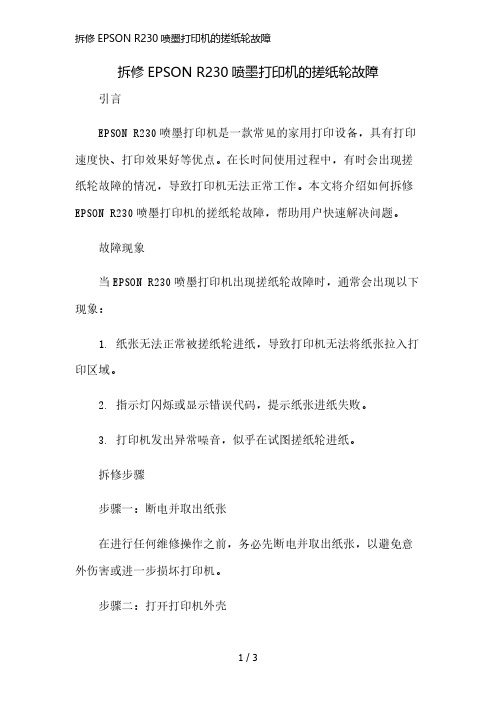
拆修EPSON R230喷墨打印机的搓纸轮故障引言EPSON R230喷墨打印机是一款常见的家用打印设备,具有打印速度快、打印效果好等优点。
在长时间使用过程中,有时会出现搓纸轮故障的情况,导致打印机无法正常工作。
本文将介绍如何拆修EPSON R230喷墨打印机的搓纸轮故障,帮助用户快速解决问题。
故障现象当EPSON R230喷墨打印机出现搓纸轮故障时,通常会出现以下现象:1. 纸张无法正常被搓纸轮进纸,导致打印机无法将纸张拉入打印区域。
2. 指示灯闪烁或显示错误代码,提示纸张进纸失败。
3. 打印机发出异常噪音,似乎在试图搓纸轮进纸。
拆修步骤步骤一:断电并取出纸张在进行任何维修操作之前,务必先断电并取出纸张,以避免意外伤害或进一步损坏打印机。
步骤二:打开打印机外壳使用螺丝刀等工具,将打印机外壳上的螺丝拧开,将外壳取下,以便接触和检查内部部件。
步骤三:检查搓纸轮搓纸轮通常位于打印机底部,负责将纸张拉入打印区域。
检查搓纸轮是否有损坏、脱落或堵塞的情况。
步骤四:清洁搓纸轮如果搓纸轮出现堵塞的情况,可以使用软刷或棉签蘸取少量清洁剂(如酒精)轻轻清洁搓纸轮周围的区域。
注意不要用过多的清洁剂,以避免损坏打印机内部电路。
步骤五:检查搓纸轮驱动系统除了搓纸轮本身外,还需要检查搓纸轮的驱动系统是否正常工作。
确保搓纸轮马达、传动带以及相关传动零件是否完好无损,并且没有松动或脱落的情况。
步骤六:重新安装外壳并通电测试在确认搓纸轮及其驱动系统正常后,重新安装打印机外壳,并将螺丝拧紧。
接通电源,测试打印机是否恢复正常。
如果问题仍然存在,可能需要咨询专业的打印机维修人员进行进一步修复。
拆修EPSON R230喷墨打印机的搓纸轮故障需要谨慎操作,并且具有一定的技术要求。
本文介绍了一般的拆修步骤,希望能够帮助用户解决搓纸轮故障问题。
如果遇到更复杂的故障或无法解决的问题,建议及时寻求专业的维修人员帮助。
通过正确维护和保养,EPSON R230喷墨打印机可以更加持久地为用户提供高质量的打印服务。
爱普生LQ-1600打印头拆修全解

爱普生LQ-1600打印头拆修全解LQ-1600打印机的打印头适用于LQ-590K、LQ1600KⅢH、LQ-690K、LQ-680KⅡ、LQ-2680K、LQ-595K、LQ-106KF、LQ-2090等爱普生打印机,打印头结构复杂,检修有一定难度,但是,如果掌握了其拆修技巧,检修也不是高不可及的事情,下面我就给大家详细介绍该打印头的拆修方法。
小小的打印头由120个部件组成,可见其复杂程度,清单如下:序号名称数量(个)图解1 铝合金外壳(散热器)12 塑料支架 13 出针导针板(一套)74短针导针帽(中间有24个小孔)15 短针复位弹簧(在小孔中)126短针驱动电路板(上附测温热电阻)17 短针驱动线圈128 短针线圈压盖 19 短针下垫片 110 短针针板 111 短针1212短针销轴(在针孔中)1213 短针上垫片 114 短针压盖 115长针导针帽(中间有12个小孔)116 长针复位弹簧(在小孔中)1217 长针驱动电路板 118 长针驱动线圈1219 长针线圈压盖 120 长针下垫片 121 长针针板 122 长针1223长针销轴(在针孔内)1224 长针上垫片 125 长针压盖 126 打印头卡簧 127 合计120下面开始拆修讲解:第一部分:拆解第一步:将打印头与铝合金散热器的两个固定螺丝拆下。
第二步:打印头底部(卡簧面)朝上,用手指抓住整个散热器,然后用大拇指向下稍用力(打印头与散热器之间有硅橡胶粘接,但粘接力不大)将打印头顶出。
第三步:将打印头上的三爪卡簧拆除,卡簧的三个卡扣卡在塑料支架的三个塑料突起倒钩上,用小平口起子轻轻拨开即可,千万不要将塑料倒钩折断,否则很难再固定好打印头各部件。
拆掉卡簧后,打印头各部件就会失去固定,需要注意防止各部件松散弄乱,因为打印头出针侧突出,无法平放,需要找一个有凹槽的物品放置打印头,以便进一步拆解。
第四步:揭开上层长针压盖,拿掉长针上垫片就能看到12根长针,针轴卡在针板槽内,12根针穿在长针导针帽的小孔内。
EPSONR290喷墨打印机拆机评测

瞧瞧R290喷墨打印机2006年11月24日,当大家都以为年度即将结束桌面喷墨打印机难再起喧哗的时候,爱普生(Epson)在北京举行了隆重的新品发布会,之后R270打印机就以迅雷掩耳的速度登上了中国大陆的舞台,宣称是对R230打印机的升级。
2007年9月,时隔大半年,爱普生先后在韩国、中国台湾、中国香港地区推出了R290打印机,当猜测应是对R270打印机升级的时候(好象升级的速度也太快了点),让人纳闷的是R290也宣称是对R230打印机的升级。
到底谁才是正宗的升级机,还是R270与R290本就是一个机的两种名称?按照爱普生以往的惯例,一个机的两种名称应该是R270与R260、R290与R280,R270与R290中间跳了一格,莫非是对R270的升级?在等待了近一年时间后至今R290都没有在中国大陆地区发布。
爱普生“R290未有中国的3C认证或3C认证标识,不是在中国大陆地区合法销售的产品” 一纸公告估计将使R290不会再在中国大陆销售了。
也许有炒作与自我炒作的因素吧,公告后满世界都知道有个R290,还知道其价格甚至比R230要便宜,如果中国大陆的R270销售价格低于一千元人民币,鬼才相信R290会泛滥。
R270与R290有什么不同,R270好还是R290好?带着这些疑问,让我们一起瞧瞧R290喷墨打印机.图片附件: (2008-8-7 13:51, 45.43 K)第一部分:R290喷墨打印机的基本情况一、从资料上看R270与R290区别1、R270长、宽、高,都要比R290庞大一点2、R290的打印速度远超R230也超过了R2703、R270与R290相同点更多二、R290与R230的主要区别1、外观2、打印速度提高3、增加的功能4、墨盒的变化三、从实物上看R290与R270的主要区别1、从外观上看变化在托纸板点评:2、上盖传感器有点多此一举点评:3、废墨仓的变迁A、R290的废墨仓并没有在墨车旁B、R290的废墨仓与R270大致一样但位置有变4、取消了前置数码相机直接打印插口点评:四、从外观上看更象C110第二部分:R290好还是R270好一、R290主要变化是在打印速度二、打印速度的提升感觉比较勉强反而带来一些副作用1、在R270上没有问题的墨水在R290上黑色断线2、打印速度的提高更考验内墨盒3、墨水的针对性不足三、墨尽后非得取出墨盒是最损的一招点评:四、沿袭了R270的“墨尽”退纸坏毛病五、性价比才是硬道理第三部分:R290的实际使用一、R290不适合使用填充墨盒二、联体永久芯片+开关的连供解决拔除出墨盒问题三、解决打印“墨尽“后退纸的芯片不久就会出现四、废墨问题的处理1、更换废墨垫A、与R270废墨仓位置不一样B、R290取下外壳很简单C、废墨垫可以用旧棉粘代替或者D、废墨垫更换的周期2、接出废墨管A、固定废墨瓶B、废墨瓶不要放太低C、废墨延长管中间不要隆太高3、废墨抽墨法五、连续供墨的安装1、取下打印机墨车盖子2、装入连供内墨盒3、确定固定管线位置4、推动墨车左右运动调整管线长度5、固定管线并推动墨车左右运动做最后检查6、打开外墨盒通气孔、打开打印机电源7、清洗打印头并打印喷嘴检查图,如果线条全通就OK了。
- 1、下载文档前请自行甄别文档内容的完整性,平台不提供额外的编辑、内容补充、找答案等附加服务。
- 2、"仅部分预览"的文档,不可在线预览部分如存在完整性等问题,可反馈申请退款(可完整预览的文档不适用该条件!)。
- 3、如文档侵犯您的权益,请联系客服反馈,我们会尽快为您处理(人工客服工作时间:9:00-18:30)。
爱普生喷墨式打印机的拆解
拆解爱普生喷墨式两台,以型号为P330A打印机为例。
1.拆解物体a: Epson STYLUS PHOTO820
型号:P330A 产地:菲律宾质量:日期:
图1拆解爱普生喷墨式打印机实物图
2.拆解步骤:
拆除外壳
a.工作内容:将拆解实物置于操作台上,撬开前盖及托纸盘,去除外部螺丝,撬开外壳卡槽。
b.工具设备:螺丝刀、老虎钳等。
c.主要拆解产物:前盖、托纸盘、外壳。
d.相关要求:撬开外壳时要防止有飞溅。
图2撬开前实物图图3撬开后实物图
图4拆除两个螺丝
图5撬开卡槽
图6撬开卡槽后拆除组图
拆除墨盒
a.工作内容:打开墨盒固定槽,取出墨盒。
b.工具设备:墨盒专门收集容器。
c.主要拆解产物:墨盒。
d.相关要求:废旧墨盒中一般残存10%-40%的墨水,必须将墨盒收集到专门收集容器中。
拆除底座
a.工作内容:打开四个螺丝,拆除底座。
b.工具设备:螺丝刀、老虎钳等。
c.主要拆解产物:塑料底座壳。
d.相关要求:收集拆解的螺丝。
图7拆除底座组图
拆除各种小部件
a.工作内容:取出海绵垫、拆除电源、拆除固定铁片、撬开弹簧卡槽、取出墨盒固定槽、摘除电路板电机等小部件。
b.工具设备:螺丝刀、老虎钳、剪刀等。
c.主要拆解产物:海绵、、墨盒固定槽、电源、电机、电路板、连接线等。
d.相关要求:拆取墨盒固定装置时要防止连接管里有剩余墨汁,污染操作台。
图7取出海绵图8 拆除电源
图9拆除固定铁片,撬开弹簧卡槽,取出墨盒固定槽。
图10拆除电路板
图11拆除电机
图12拆除各种小的部件
整理分类,依次称重。
3.拆解物体b: Epson STYLUS PHOTO250
型号:P371A 产地:菲律宾质量:日期:拆解步骤与P330A 类似,不在赘述。
4.数据分析
P330A型打印机拆解数据
表型打印机的各部件或材料质量及其百分比
371A型打印机拆解数据
表型打印机的各部件或材料质量及其百分比。
